用ps合成魔力女戰士電影海報
2022-12-26 07:33:36
來源/作者: /
己有:18人學習過
添加2個調整層調節色調和飽和度。
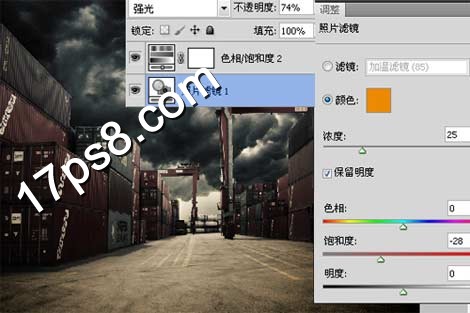
新建圖層用黑色柔角筆刷涂抹一些陰影,主要位于集裝箱和地面區域。
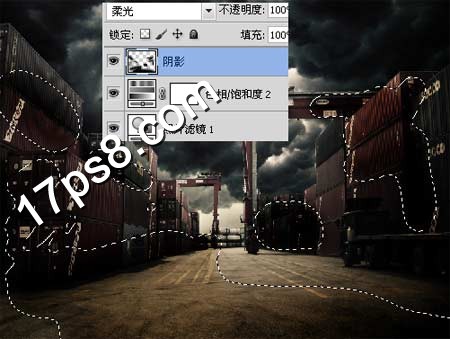
新建圖層填充50%灰色,圖層模式疊加,用加深減淡工具涂抹出明暗。
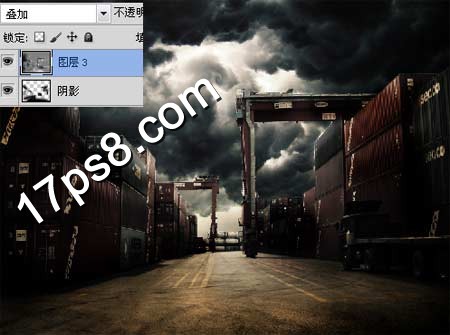
打開MM圖片。

用鋼筆摳出,頭發部分后期用手指工具涂抹即可,大小位置如下。

復制MM層填充黑色,然后ctrl+T變形如下,適當高斯模糊,此為MM陰影。

MM底部新建2個圖層,用柔角筆刷點幾下,模式分別為濾色和顏色減淡,模擬背后火光效果。

MM色調有點火,添加漸變映射調整層使MM不那么火,色階調整層加暗MM。

新建圖層,前景色白色導入煙霧筆刷在槍口位置點一下,目的不用我說了。

還是新建50%灰度圖層用加深減淡工具涂抹MM的身體和獵槍部位,類似下圖效果。

處理其它細節,最終效果如下,本ps教程結束。


























